查看注册表启动项方法的步骤

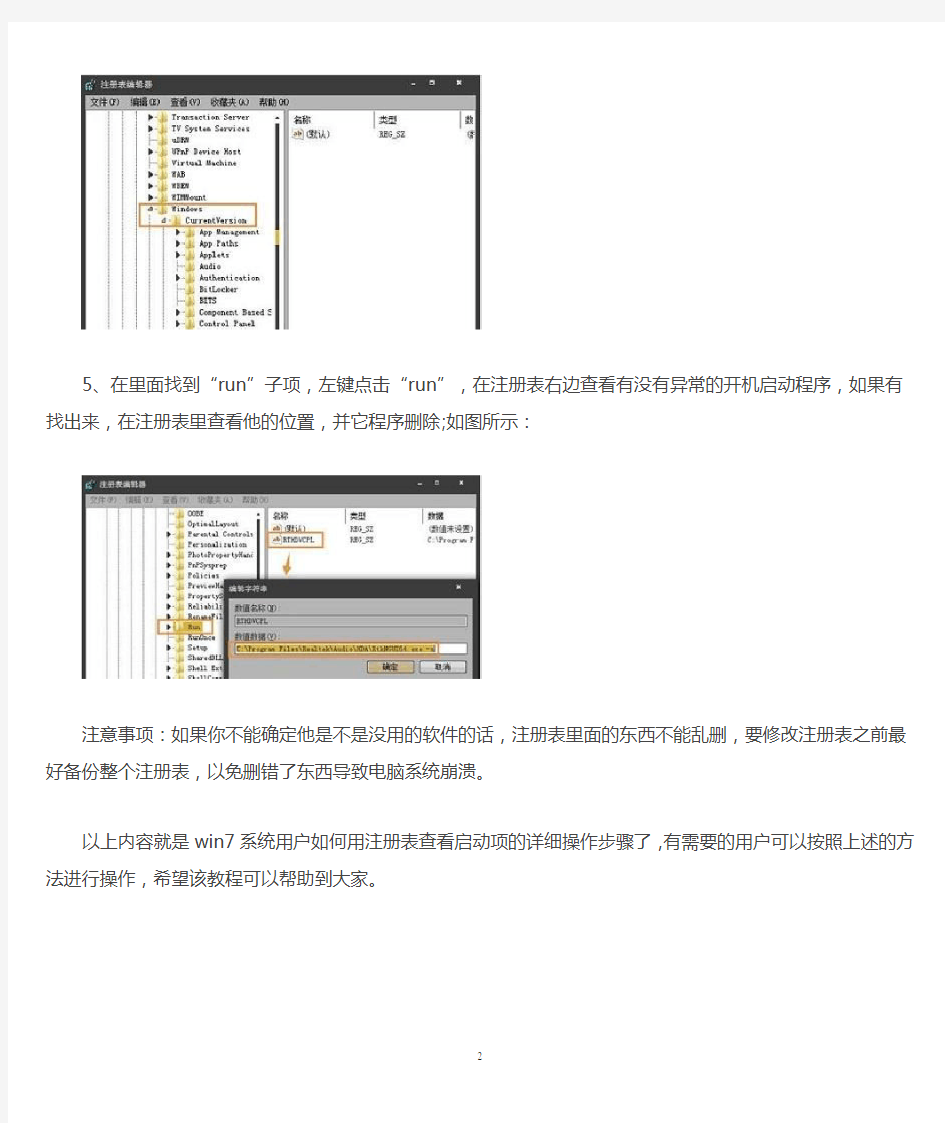
查看注册表启动项方法的步骤
查看注册表启动项方法的步骤。
查看注册表启动项操作方法:
1、打开“开始”菜单,在运行时里面输入regedit进入注册表;如图所示:
2、找到“HKEY_LOCAL_MACHINE”主键,点左边“小三角”展开,然后点“SOFTWARE”左边“小三角”展开,如图所示:
3、找到“Microsoft”,点击左边“小三角”找到“Windows”,如图所示:
4、再点“Windows”左边“小三角”,紧接着点“CurrentVersion”左边“小三角”。如图所示:
5、在里面找到“run”子项,左键点击“run”,在注册表右边查看有没有异常的开机启动程序,如果有找出来,在注册表里查看他的位置,并它程序删除;如图所示:
注意事项:如果你不能确定他是不是没用的软件的话,注册表里面的东西不能乱删,要修改注册表之前最好备份整个注册表,以免删错了东西导致电脑系统崩溃。
以上内容就是win7系统用户如何用注册表查看启动项的详细操作步骤了,有需要的用户可以按照上述的方法进行操作,希望该教程可以帮助到大家。
设置电脑开机启动项
如何设置电脑开机启动项(2009-10-19 19:40:50) 标签:电脑开机启动项无法进入系 统杀毒软件输入法显卡驱动it 开机速度有点慢,可能是随Windows启动项有点多的缘故,运行msconfig,就可以看到电脑启动时加载的程序。下面是一些常用的系统程序和应用程序。如果你的电脑中有一些来路不明的启动项,就得考虑是否中毒或者中了木马。 启动项中除了杀毒软件和输入法(cftmon不可关闭否则你就不会在任务栏看语言 栏了)外,其它的都可以关闭或者使用者可以根据自己的需要自由地选择取舍。其实关闭并不是删除,只是开机时不运行罢了。你若想运行可以从程序菜单中打开。 1.系统常见的启动项: ctfmon.exe------------是Microsoft Office产品套装的一部分。它可以选择用户文字输入程序和微软Office XP语言条。这不是纯粹的系统程序,但是如果终止它,可能会导致不可知的问题。输入法会出现在屏幕右下角,建议不删。 NvCpl -------------是显卡桌面管理调节程 序; nvcpl.dll------------是NVIDIA显示卡相关动态链接库文件。可以停用; nvmctray - nvmctray.dll ------- DLL文件信息是显示卡相关文 件。 internat.exe ------------输入法指示器程序 LoadPowerProfile--------- Win98/Me电源管理 PCHealth ------------ WinMe系统自愈功能 ScanRegistry -----------启动时检查并备份注册表 SchedulingAgent ---------系统计划任务程序 Synchronization Manager------ Win2000同步管理 SystemTray-----------系统托盘,管理内存驻留程序 Taskbar Display Controls -----屏幕-属性-设置-高级-在任务栏中显示图标
如果设置开机启动项
启动项哪些可以关闭 1、建议你下载金山清理专家,在他的启动项中有程序软件的图标,你可以很方便的将不需要开机启动的程序关闭(还可以随时打开),即方便又安全试试吧。 2、启动项过多也可造成开机慢,点击"开始"/运行/输入msconfig后回车/点击"启动"/只保留"ctfmon/杀毒软件/防火墙,"其它前面的勾都去掉./然后点击"应用"/按"确定"(如果查找到某一选项的名和路径单独关闭更好)。 3、重启电脑,启动到桌面时会出现一个对话框,在对话框中添加对勾,确定即可。 4、怎么去掉自启动项 开始/运行输入regedit回车打开注册表编辑器,依次展开 [HKEY_LOCAL_MACHINE\SOFTWARE\Microsoft\Windows\CurrentVersion\Run]在右侧,看看有没有你要找的选项,和你要找选项的路径一致,如果有删除(备份,如果今后需要自启动再恢复备份),重启电脑即可。 进入系统慢(优化系统) 1、建议你下载Windows清理助手,查杀恶意软件和木马(下载网址:https://www.360docs.net/doc/8e18321664.html,)。 2、每次启动Windows XP,蓝色的滚动条都要走上好多次,其实这里我们也可以把它的滚动时间减少,以加快启动速度。打开注册表编辑器,找到HKEY_LOCAL_MACHINE\SYSTEM\CurrentControlSet\Control\Session Manager\Memory Management\PrefetchParameters,在右边找到EnablePrefetcher主键,把它的默认值3改为1,这样滚动条滚动的时间就会减少。 3、解决开关机慢和系统结束程序慢的问题。开始/运行输入regedit打开注册表编辑器找到[HKEY-CURRENT-USER\Control Panel\Desktop]键,将WaitToKillAppTimeout改为:1000,即关闭程序时仅等待1秒。另:程序出错和系统自动关闭停止响应的程序如何实现快速关闭。 1、将HungAppTimeout 值改为:200,表示程序出错时等待0.5秒。 2、将AutoEndTasks 值设为:1,让系统自动关闭停止响应的程序。建议你下载超级兔子,让她帮助你优化电脑的开关机速度,自己就不用进行上述设置了,超级兔子就帮助你做了。 4、右击“我的电脑”/属性/硬件/设备管理器/点击“IDE ATA/A TAPI”选项/双击“次要IDE通道”/高级设置/设备类型,将“自动检测”改为“无”,主要要IDE通道也做相同的设置。 5、启动项过多也可造成开机慢,点击"开始"--运行--输入msconfig后回车--点击"启动"--只保留"ctfmon\杀毒软件\防火墙,"其它前面的勾都去掉.--然后点击"应用"--点击"确定"。 6、用系统自带的系统还原,还原到你没有出现这次故障的时候修复(如果正常模式恢复失败,请开机按F8进入到安全模式中使用系统还原)。 按照下面的方法设置,可以对系统性能有明显的提升。
过程参数检测仪表总结
过程参数检测及仪表 小馒头总结 一、绪论 测量过程有三要素:一是测量单位;二是测量方法;三是测量工具。 测量的定义:测量是利用某种工具并以实验或计算的方法获取被测参数数值的过程。绝对误差:仪表的测量值和真实值之间的代数差。 相对误差:测量值的绝对误差与其真实值的比值的百分数 引用误差:测量值的绝对误差与测量仪表的量程之比的百分数 示值误差:示值误差是指仪表的某一个测量值(示值)的误差,它反映在该点仪表示值的准确性。 基本误差:在规定的正常工作条件下,仪表整个量程范围内各点示值误差中绝对值最大的误差称为仪表的基本误差。 允许误差:按国家计量部门的规定,仪表厂家保证某一类仪表的基本误差不超过某个规定的数值,此数值就被称为仪表的允许误差(容许误差)[允许误差去掉百分数为精度等级] 注意: 允许误差是一种极限误差,在仪表刻度范围内各点的示值误差均应保证小于至多等于允许误差值。 真值:被测参数的真实数值。一般无法准确已知。 约定真值:一般将某一物理量的理论值、定义值作为真值使用,称为约定真值,用
表示。 粗大误差:明显歪曲结果,由粗心大意造成,使测量值无效的误差 原因:测量者主观过失,操作错误,测量系统突发故障 处理方法:剔除坏值 随机误差:在相同条件下对同一被测量进行多次重复测量,误差的大小和符号的变化没有一定规律、且不可预知。 特点:单次测量值误差的大小和正负不确定;但对一系列重复测量,误差的分布有规律:服从统计规律。 随机误差与系统误差之间即有区别又有联系;二者无绝对界限,一定条件可相互转化。 系统误差:同一被测量多次测量,误差的绝对值和符号保持不变,或按某种确定规律变化。 特点: 增加测量次数不能减小该误差 原因:仪表本身原因,使用不当,测量环境发生大的改变 处理方法:校正——求得与误差数值相等、符号相反的校正值,加上测量值随机误差 测量误差的来源有三个方面:测量仪器的精度,观测者技术水平,外界条件的影响。该三个方面条件相同的观测称为等精度测量。 精确度等级:以引用误差(γa)的形式表示的允许误差去掉百分号剩下的数值就称为仪表的精确度等级(或准确度等级),俗称精度级。 误差的合成:一个测量系统由m个彼此独立的环节构成,各环节的精度等级分别为 , ,…, 则该系统的精度等级
开机启动项设置
开始--运行--输入msconfig 回车打开的对话框里 “一般”选项里选择:有选择启动,去掉“处理SYSTEM文件”,去掉“处理WIN文件”。 “启动”选项里先选择全部禁用,然后留下CTFMON,如果装有杀毒软件则留下杀毒软件启动项,其他可全关。 然后重起或者注销,会有提示,把对话框打上钩---确定 其他就别乱动了 开机启动项
【启动项目就是开机的时候系统会在前台或者后台运行的程序】 当Windows(操作系统)完成登录过程,进程表中出现了很多的进程!Windows在启动的时候,自动加载了很多程序。 许多程序的自启动,给我们带来了很多方便,这是不争的事实,但不是每个自启动的程序对我们都有用;更甚者,也许有病毒或木马在自启动行列! 其实Windows2000/XP中的自启动文件,除了从以前系统中遗留下来的Autoexec.bat文件中加载外,按照两个文件夹和9个核心注册表子键来自动加载程序的。 【启动项分解】 1)“启动”文件夹──最常见的自启动程序文件夹。 它位于系统分区的“documents and Settings-->User-->〔开始〕菜单-->程序”目录下。这时的User指的是登录的用户名。 2)“All Users”中的自启动程序文件夹──另一个常见的自启动程序文件夹。
它位于系统分区的“documents and Settings-->All User-->〔开始〕菜单-->程序”目录下。前面提到的“启动”文件夹运行的是登录用户的自启动程序,而“All Users”中启动的程序是在所有用户下都有效(不论你用什么用户登录)。 3)“Load”键值── 一个埋藏得较深的注册表键值。 位于〔HKEY_CURRENT_USER\Software\Microsoft\Windows NT\CurrentVersion\Windows\loa d〕主键下。 4)“Userinit”键值──用户相关 它则位于〔HKEY_LOCAL_MACHINE\Software\Microsoft\Windows NT\CurrentVersion\Winlogo n\Userinit〕主键下,也是用于系统启动时加载程序的。一般情况下,其默认值为“userinit.exe”,由于该子键的值中可使用逗号分隔开多个程序,因此,在键值的数值中可加入其它程序。 5)“Explorer\Run”键值──与“load”和“Userinit”两个键值不同的是,“Explorer\Run”同时位于〔HK EY_CURRENT_USER〕和〔HKEY_LOCAL_MACHINE〕两个根键中。
过程检测技术及仪表习题
绪言 练习与思考 1.简述过程检测技术发展的起源? 2.过程检测技术当前的主流技术和主要应用场合? 3.请谈谈过程检测技术的发展方向是什么? 4.谈谈你所知道的检测仪表? 5.你认为过程检测技术及仪表与传感技术的关系是怎么样的? 第一章 练习与思考 1.什么叫过程检测,它的主要内容有哪些? 2.检测仪表的技术指标有哪些?如何确定检测仪表的基本技术指标? 3.过程检测系统和过程控制系统的区别何在?它们之间相互关系如何? 4.开环结构仪表和闭环结构仪表各有什么优缺点?为什么? 5.开环结构设表的灵敏度1 n i i S S ==∏,相对误差1 n i i δ δ==∑。请考虑图1—4所示闭环 结构仪表的灵敏度1 f S S (f S 为反馈通道的灵敏度),而相对误差f δδ- (f δ为反馈通道的相对误差),对吗?请证明之。 提示:闭环结构仪表的灵敏度S y x =;闭环结构仪表的相对误差dS S δ=。 6.由孔板节流件、差压变送器、开方器和显示仪表组成的流量检测系统,可能会出现下列情况: (1)各环节精度相差不多; (2)其中某一环节精度较低,而其他环节精度都较高。 问该检测系统总误差如何计算? 7.理论上如何确定仪表精度等级?但是实际应用中如何检验仪表精度等级? 8.用300kPa 标准压力表来校验200kPa 1.5级压力表,问标准压力表应选何级精度? 9.对某参数进行了精度测量,其数据列表如下:
试求检测过程中可能出现的最大误差? 10.求用下列手动平衡电桥测量热电阻x R 的绝对误差和相对误差。设电源E 和检流计D 引起的误差可忽略不计。已知:10x R =Ω,2100R =Ω,100N R =Ω, 31000R =Ω,各桥臂电阻可能误差为20.1R ?=Ω,0.01N R ?=Ω,31R ?=Ω(如图 1— 23所示)。 11.某测量仪表中的分压器有五挡。总电阻R 要求能精确地保持11111Ω,且其相对误差小于0.01%,问各电阻的误差如何分配?图中各电阻值如下: 110000R =Ω,21000R =Ω,3100R =Ω,410R =Ω,51R =Ω(如图 1—24所示)。 12.贮罐内液体质量的检测,常采用测量贮罐内液面高度h ,然后乘以贮罐截面积A ,再乘以液体密度ρ,就可求得贮罐内液体质量储量,即M hA ρ=。但采用该法测量M 时,随着环境温度的变化,液体密度ρ也将随着变化,这就需要不断校正,否则将产生系统误差。试设计一种检测方法,可自动消除(补偿)该系统误差。
win7开机启动项设置-服务
下面我说的是WIN7的服务.... Adaptive Brightness 监视氛围光传感器,以检测氛围光的变化并调节显示器的亮度。如果此服务停止或被禁用,显示器亮度将不根据照明条件进行调节。该服务的默认运行方式是手动,如果你没有使用触摸屏一类的智能调节屏幕亮度的设备,该功能就可以放心禁用。 Application Experience 在应用程序启动时为应用程序处理应用程序兼容性缓存请求。该服务的默认运行方式是自动,建议手动。 Application Information 使用辅助管理权限便于交互式应用程序的运行。如果停止此服务,用户将无法使用辅助管理权限启动应用程序,而执行所需用户任务可能需要这些权限。该服务的默认运行方式是手动,不建议更改。 Application Layer Gateway Service 为Internet 连接共享提供第三方协议插件的支持
如果装有第三方防火墙且不需要用ICS方式共享上网,完全可以禁用掉。 Application Management 为通过组策略部署的软件处理安装、删除以及枚举请求。如果该服务被禁用,则用户将不能安装、删除或枚举通过组策略部署的软件。如果此服务被禁用,则直接依赖于它的所有服务都将无法启动。该服务默认的运行方式为手动,该功能主要适用于大型企业环境下的集中管理,因此家庭用户可以放心禁用该服务。 Ati External Event Utility 装了ATI显卡驱动的就会有这个进程,建议手动。 Background Intelligent Transfer Service 使用空闲网络带宽在后台传送文件。如果该服务被禁用,则依赖于 BITS 的任何应用程序(如 Windows Update 或 MSN Explorer)将无法自动下载程序和其他信息。这个服务的主要用途还是用于进行WindowsUpdate或者自动更新,如果是采用更新包来更新的话,完全可以禁用。 Base Filtering Engine
bios怎样设置硬盘启动
手把手教你设置BIOS开机启动项,从此装系统不求人 制作完U盘启动后,不会BIOS设置怎么办?现在我们就聊一聊BIOS开机启动项的设置一般的品牌机,例如联想电脑,无论台式机或笔记本,选择启动项的键都是F12,开机的时候按F12键会出现启动项选择界面,从中我们可以选择电脑从什么介质启动,一般可供选择的有光驱、硬盘、网络、可移动磁盘(U盘)。如果对英文不是很了解无法确定各个选项代表什么,可以通过一个单词来快速选择U盘启动,也就是在出现的启动项列表里找到一项带USB字样的就可以了。 注:根据自己的电脑类型,选择热键,直接启动U盘,(重要提醒:利用按键选择U盘启动前,请先插入U盘)如图1所示, 以上是以联想电脑为例,其余品牌机或者部分组装机也有按键选择启动项的功能,简单列举几种: 惠普笔记本:F9 ,戴尔:F12,有一部分组装机是F8,大体而言也就这么几种按键。有些电脑开机的时候在电脑屏幕下方会显示哪个键可以用来设置启动选项,有些电脑不显示,那就需要进BIOS将F12 的BOOT MENU 功能开启。还有一些电脑是没有热键选择启动项功能的,对于这种电脑只能通过下面的第二种方法来设置了。 一、电脑如何进入BIOS?在BIOS模式下USB的启动热键是什么? 用户可以根据不同的电脑型号,选择相应的热键,直接启动一键U盘装系统工具设置(重要提示:在选择启动热键前,需先插入U盘方可)
二、设置U盘启动,不同的BIOS设置U盘启动方法均不同,以下为常见的三种方法: 1、Phoenix – AwardBIOS(2010年之后的电脑): 2、旧的Award BIOS(2009年电脑主板): 3、2002年电脑主板的一款BIOS: 1、Phoenix – AwardBIOS(2010年之后的电脑设置方法):
如何设置bios启动顺序
一进入BIOS设置程序通常有三种方法 1.开机启动时按热键(最通用也最常用) 在开机时按下特定的热键可以进入BIOS设置程序,不同类型的机器进入BIOS设置程序的按键不同, 有的在屏幕上给出提示,有的不给出提示,几种常见的BIOS设置程序的进入方式我简单列表如下: 笔记本方面,不同的笔记本进入BIOS方法不同,这就造成了许多人进BIOS的时候的烦恼:Thinkpad/IBM(冷开机按F1,部分新型号可以在重新启动时启动按F1) HP(启动和重新启动时按F2) SONY(启动和重新启动时按F2) Dell(启动和重新启动时按F2) Acer(启动和重新启动时按F2) Toshiba(冷开机时按ESC然后按F1) Compaq(开机到右上角出现闪动光标时按F10,或者开机时按F10) Fujitsu(启动和重新启动时按F2) 大多数国产和台湾品牌(启动和重新启动时按F2)台式机进入BIOS开机时候请多按del键, 就可以进入BIO 这些东西和主板厂商有关的,一般都是主板决定的。 二如何通过读取开机画面信息,从而更快更顺利的进入BIOS设置界面 下面用几个实例带图一同给大家解读一下,希望大家都能准确的快速的进入BIOS设置。 举例一 问:“台式电脑是810主板,C3时代的了,CPU是C 1.2G,开机显示IBM,还要等办天才能
跳过IBM那个画面???我看了好多网上的资料,好像IBM只有笔记本吧,我朋友的台式电脑开机画面怎么会出现IBM呢?而且我按Delete 键跟F1键都进不去BIOS,该怎么办” 解题: 可以按tab键查看,最下边会有进bios的方法。 press del to enter setup,找到类似的英文就是了,看del用什么代替了就行。 从上图可以看到,显示了提示信息“Press DEL to enter SETUP”, 即是表示“按下键盘上Delete键,即可进入BIOS设置界面。” 更详细、更全面的资料,有兴趣的朋友可以下载附件“进入BIOS大全.txt”深入了解。 举例二: 现在买电脑的,遇到问题的都不是自己组装机器,一般图方便图维护容易买品牌机、买笔记本的多, 但这样也造成了自己对爱机的了解程度不够,比如不少用户就不知道品牌机如何进入BIOS 设置,看下图
如何设置开机启动项
如何设置开机启动项 开机速度有点慢,可能是随Windows启动项有点多的缘故,运行msconfig,就可以看到电脑启动时加载的程序。下面是一些常用的系统程序和应用程序。如果你的电脑中有一些来路不明的启动项,就得考虑是否中毒或者中了木马。 启动项中除了杀毒软件和输入法(cftmon不可关闭否则你就不会在任务栏看语言栏了)外,其它的都可以关闭或者使用者可以根据自己的需要自由地选择取舍。其实关闭并不是删除,只是开机时不运行罢了。你若想运行可以从程序菜单中打开。 1.系统常见的启动项: ctfmon.exe------------是Microsoft Office产品套装的一部分。它可以选择用户文字输入程序和微软Office XP语言条。这不是纯粹的系统程序,但是如果终止它,可能会导致不可知的问题。输入法会出现在屏幕右下角,建议不删。 NvCpl -------------是显卡桌面管理调节程序; nvcpl.dll------------是NVIDIA显示卡相关动态链接库文件。可以停用; nvmctray - nvmctray.dll -------DLL文件信息是显示卡相关文件。 internat.exe ------------输入法指示器程序 LoadPowerProfile---------Win98/Me电源管理 PCHealth ------------WinMe系统自愈功能 ScanRegistry -----------启动时检查并备份注册表 SchedulingAgent ---------系统计划任务程序 Synchronization Manager------Win2000同步管理 SystemTray-----------系统托盘,管理内存驻留程序 Taskbar Display Controls -----屏幕-属性-设置-高级-在任务栏中显示图标 TaskMonitor -----------任务检测程序,记录使用软件情况 *StateMgr ----------WinMe系统还原 msmsgs Windows Messenger ---是微软公司推出的一个在线聊天和即时通讯客户端。 Rundll32 cmicnfg---------是32位的链接库,使电脑能运行..dll类型的文件,建议不要禁用;
如何设置U盘启动 设置电脑开机从U盘启动方法
如何设置U盘启动设置电脑开机从U盘启动方法 在今天的上文中,我们为大家介绍了如何制作U盘启动盘,U盘启动盘制作好,并且将系统镜像文件放入到U盘之后,接下来就需要重启电脑,设置电脑开机启动项为从U盘启动了,之后就是最后的系统安装了。由于设置U盘启动,不同主板方法有所不同,因此本文才专文为大家介绍设置电脑开机从U盘启动方法,如果您也还不懂,那么赶紧往下阅读吧。 如果你感觉到设置BIOS比较麻烦困难,根据你的电脑类型,在将制作好的U盘系统插入电脑后,然后使用电脑开启启动项热键快捷键直接启动一键U盘装系统,由于不同品牌主板与品牌笔记本设置方法有所不一样,以下我们汇总了各品牌主板与笔记本热键进入开机启动项设置的方法,如下图: 除了以上快捷方法外,我们还可以通过我们最常见的设置BIOS方式,由于BIOS默认是从硬盘启动,因此我们首先需要设置开机启动项为从U盘启动,同样由于不同品牌主板BIOS内部界面设置有些不相同,以下电脑百事网编辑为大家整理了各品牌主板BIOS设置为U盘启动的方法,详情如下:
1、Phoenix – AwardBIOS主板(适合2010年之后的主流主板): 开机按Del键进入该BIOS设置界面,选择高级BIOS设置Advanced BIOS Features,如下图,之后进入如下图界面: 如上图,在高级BIOS设置(Advanced BIOS Features)界面里,首先点击(硬盘启动优先级)Hard Disk Boot Priority,之后即可进入BIOS开机启动项优先级选择,我们可以通
过键盘上的上下键选择USB-HDD(U盘即可,会自动识别我们插入电脑中的U盘),如下图: 如上图,选择USB设备为第一启动项后,按Entel键即可确认选择,之后我们再按F10键,然后会弹出是否保存,选择YES即可。 另外有的主板还会进入如下界面,我们主要将First Boot Device这只为U盘即可,如下图。
过程检测技术及仪表练习题
第一章 练习与思考 1.什么叫过程检测,它的主要内容有哪些? 2.检测仪表的技术指标有哪些?如何确定检测仪表的基本技术指标? 3.过程检测系统和过程控制系统的区别何在?它们之间相互关系如何? 4.开环结构仪表和闭环结构仪表各有什么优缺点?为什么? 5.开环结构设表的灵敏度1 n i i S S ==∏,相对误差1 n i i δ δ==∑。请考虑图1—4所示闭环 结构仪表的灵敏度1 f S S (f S 为反馈通道的灵敏度),而相对误差f δδ-(f δ为 反馈通道的相对误差),对吗?请证明之。 提示:闭环结构仪表的灵敏度S y x =;闭环结构仪表的相对误差dS S δ=。 6.由孔板节流件、差压变送器、开方器和显示仪表组成的流量检测系统,可能会出现下列情况: (1)各环节精度相差不多; (2)其中某一环节精度较低,而其他环节精度都较高。 问该检测系统总误差如何计算? 7.理论上如何确定仪表精度等级?但是实际应用中如何检验仪表精度等级? 8.用300kPa 标准压力表来校验200kPa 1.5级压力表,问标准压力表应选何级精 度? 9.对某参数进行了精度测量,其数据列表如下: 试求检测过程中可能出现的最大误差? 10.求用下列手动平衡电桥测量热电阻x R 的绝对误差和相对误差。设电源E 和检流计D 引起的误差可忽略不计。已知:10x R =Ω,2100R =Ω,100N R =Ω, 31000R =Ω,各桥臂电阻可能误差为20.1R ?=Ω,0.01N R ?=Ω,31R ?=Ω(如图 1—
23所示)。 11.某测量仪表中的分压器有五挡。总电阻R要求能精确地保持11111Ω,且其相对误差小于0.01%,问各电阻的误差如何分配?图中各电阻值如下: 110000 R=Ω,21000 R=Ω,3100 R=Ω,410 R=Ω,51 R=Ω(如图1—24所示)。 12.贮罐内液体质量的检测,常采用测量贮罐内液面高度h,然后乘以贮罐截面积A,再乘以液体密度ρ,就可求得贮罐内液体质量储量,即M hAρ =。但采用该法测量M时,随着环境温度的变化,液体密度ρ也将随着变化,这就需要不断校正,否则将产生系统误差。试设计一种检测方法,可自动消除(补偿)该系统误差。 第二章练习与思考 1.什么叫温标?什么叫国际实用温标?请简要说明ITS-90的主要内容。2.试比较热电偶测温与热电阻测温有什么不同(可以从原理、系统组成和应用场合三方面来考虑)? 3.用测温件热电偶或热电阻构成测温仪表(系统)测量温度时,应各自注意哪些问题? 4.如图2—11,已知热电偶的分度号为K型,在工作时,自由端温度 030o t C =,
开机启动项怎么设置
开机启动项怎么设置 开机启动项设置教程如下: 方法一:最简单最原始的方法,使用开机启动命令 在开始--运行--输入:msconfig 命令,进入如下系统配置界面: 启动项中除了杀毒软件和输入法(cftmon不可关闭否则就不会在任务栏看语言栏了)外,其它的都可以关闭或者使用者可以根据自己的需要自由地选择取舍。其实关闭并不是删除,只是开机时不运行罢了。你若想运行可以从程序菜单中打开。 不同电脑可能安装的程序不一样,所以所看到的程序或许不一一样,以下总结了一些系统常见启动项。 ctfmon.exe----是Microsoft Office产品套装的一部分。它可以选择用户文字输入程序和微软Office XP语言条。这不是纯粹的系统程序,但是如果终止它,可能会导致不可知的问题。输入法会出现在屏幕右下角,建议不删。 Nv Cpl ------是显卡桌面管理调节程序;
nv cpl.dll---------- 是NVIDIA显示卡相关动态链接库文件。可以停用; nvmctray - nvmctray.dll ------- DLL文件信息是显示卡相关文件。 internat.exe ----------输入法指示器程序 LoadPowerProfile------- Win98/Me电源管理 PCHealth ----------- WinMe系统自愈功能 ScanRegistry ---------启动时检查并备份注册表 SchedulingAgent ------- 系统计划任务程序 Synchronization Manager---- Win2000同步管理 SystemTray----------系统托盘,管理内存驻留程序 Taskbar Display Controls ----屏幕-属性-设置-高级-在任务栏中显示图标 TaskMonitor ---------任务检测程序,记录使用软件情况 *StateMgr ---------- WinMe系统还原 msmsgs Windows Messenger -是微软公司推出的一个在线聊天和即时通讯客户端。 Rundll32 cmicnfg-------是32位的链接库,使电脑能运行..dll类型的文件,建议不要禁用; soundman.exe------是Realtek声卡相关程序。该进程在系统托盘驻留,用于进行快速访问和诊断。可关掉. igfxtray.exe ------- 是intel显卡配置和诊断程序,会在安装intel 810芯片组的集成显卡驱动时一起安装。关掉试试. hkcmd.exe-----此进程是主板上集成显卡的一个驱动控制台文件,常和igfxtray.exe 一起出现,如intel865G芯片集成的显卡。但该命令常会被黑客或木马利用,需要注意。可以禁用,不是病毒,但可能被病毒替代。 nwiz.exe--------是NVIDIA nView控制面板在NVIDA显卡驱动中被安装,用于调整和设定。可停用.;
BIOS设置开机启动顺序
BIOS设置开机启动顺序(详细图解) BIOS设置启动顺序_图解 要安装系统,必定要将电脑设为从光盘启动,这需要在BIOS中进行设置,将启动顺序中光驱调到硬盘的前面。首先要进入BIOS设置环境中,不同型号的BIOS进入的方式不同,最常见的是开机按DEL 键进入,也有的是按F1、F2、ESC、F11、F12等。按的方法是,一打开主机电源,就不断按DEL键,快速按一下松一下。如果等屏幕提示可能来不及,有时候屏幕还没亮呢,提示就已经过去了。不同的BIOS设置方法不同,下面给出两种常见的BIOS设置方法。 第一种: 1、上下方向键移动到Advanced BIOS Features,按回车键,进入下
一界面 启动顺序在这里就可以看到了, First Boot Device 第一启动设备 Second Boot Device 第二启动设备 Third Boot Device 第三启动设备 2、要想从光驱启动,必须把光盘的启动次序调到硬盘前面,比如第一启动设备为软驱,第二启动设备为光驱,第三启动设备为硬盘。上下方向键移动到“First Boot Device”第一启动设备上,按回车键,接下来出现选择设备的窗口。
常见项有:Floppy 软盘 HDD-0 硬盘(第一块硬盘)CDROM 光驱 USB-CDROM USB光驱USB-HDD 移动硬盘
LAN 网络启动 3、用方向键上下移动可以选择启动设备,这里我们把第一启动设备设为软驱Floppy,用方向键将光块上下移动到Floppy后边的[]中,按回车键确定。 用同样的方法设置第二启动设备Second Boot Device为光驱 CD-ROM,第三启动设备为Third Boot Device为硬盘HDD-0。 注意一点,因为绝大部分时间是从硬盘启动,所以三个启动设备中必须有一个是硬盘HDD-0,否则电脑装完系统也会启动不了,而是提示“DISK BOOT FAILURE”之类的话。 4、三个启动设备设完后,按ESC键回到主界面,用上下左右方向键移动到“Save & Exit Setup”项,按回车。 5、出现是否保存的提示“SAVE to CMOS and EXIT (Y/N)? Y”
怎么添加或删除开机启动项
今天我下载了个桌面动画挺好的,桌面不再是一个单调的图片,而成了一个动画,比如说雪花,看着桌面上下着雪花这样的感觉真好。但是接着我发现了一个问题,这种动画是一个应用程序,开机的时候无法自动启动,还要你自己启动这种动画,这样就达不到了预期的效果了。然后我又查看了360上的开机启动项,开机启动项里也并没有这种程序,这该肿么办呢??找了半天也找不到怎么添加开机启动项,后来我找到了一种方法。 先说删除启动项,有些流氓网页,音乐之类的,开机自动启动。360启动项中也没有,那么就这样去删除。 1、删除 开始——运行——输入msconfig——(选择)启动,然后将不需要的启动 项都禁止然后重启。 这样在重启过程中,系统必需的启动项会正常启动,那些不是必需的就不会启动。 2、增加 最简单也最直观的方法是使用开始菜单的启动项,把你想要启动的程序建立一个快捷方式,将此快捷方式放置到开始--程序--启动里面即可。但是这样只是添加了用户下的启动项,如果是用其他用户登录就无效。 如果你确实想利用注册表,那么, 开始——运行——(输入)regedit 进入注册表编辑器后。有两个地方有启动项, 一个是用户的(位于HKEY_CURRENT_USER下), 一个是系统的(位于HKEY_LOCAL-MACHINEE下), 用户的只对当前用户有效,系统的对所有用户有效。 以用户的为例,点击 HKEY_CURRENT_USER——Software——Microsoft——Windows——CurrentVersion——(双击)Run 右面栏内显示所有启动项,要想增加启动项,在右边的空白区域单击右键——新建字符串值,取个名字,双击刚才新建的项目,为其赋值,值就是你要启动的软件的路径,如:C:\Program Files\360\360safe\360safe.exe。 如果是系统启动项,则 HKEY_LOCAL-MACHINEE--Software--Microsoft--Windows--CurrentVersion--Run, 另外,还有一个RunOnce也是启动项,只不过它只运行一次。
设置电脑开机从U盘启动方法大全
设置电脑开机从U盘启动方法大全 发布时间:2012-11-17 18:59作者: 在今天的上文中,我们为大家介绍了如何制作U盘启动盘,U盘启动盘制作好,并且将系统镜像文件放入到U盘之后,接下来就需要重启电脑,设置电脑开机启动项为从U盘启动了,之后就是最后的系统安装了。由于设置U盘启动,不同主板方法有所不同,因此本文才专文为大家介绍设置电脑开机从U盘启动方法,如果您也还不懂,那么赶紧往下阅读吧。 如果你感觉到设置BIOS比较麻烦困难,根据你的电脑类型,在将制作好的U盘系统插入电脑后,然后使用电脑开启启动项热键快捷键直接启动一键U盘装系统,由于不同品牌主板与品牌笔记本设置方法有所不一样,以下我们汇总了各品牌主板与笔记本热键进入开机启动项设置的方法,如下图: 除了以上快捷方法外,我们还可以通过我们最常见的设置BIOS方式,由于BIOS默
认是从硬盘启动,因此我们首先需要设置开机启动项为从U盘启动,同样由于不同品牌主板BIOS内部界面设置有些不相同,以下电脑百事网编辑为大家整理了各品牌主板BIOS设置为U盘启动的方法,详情如下: 1、Phoenix – AwardBIOS主板(适合2010年之后的主流主板): 开机按Del键进入该BIOS设置界面,选择高级BIOS设置Advanced BIOS Features,如下图,之后进入如下图界面
: 如上图,在高级BIOS设置(Advanced BIOS Features)界面里,首先点击(硬盘启动优先级)Hard Disk Boot Priority,之后即可进入BIOS开机启动项优先级选择,我们可以通过键盘上的上下键选择USB-HDD(U盘即可,会自动识别我们插入电脑中的U盘),如下图:
过程检测与控制仪表的日常维护
定期排污主要有两项工作,其一是排污,其二是定期进行吹洗。这项工作应因 地制宜,并不是所有过程检测仪表都需要定期排污。 1.排污 排污主要是针对差压变送器、压力变送器、浮筒液位计等仪表,由于测量介质含有粉尘、油垢、微小颗粒等在导压管内沉积(或在取压阀内沉积),直接或间接影响测量。排污周期可由仪表工根据实践自行确定。 定期排污应注意事项如下: ①排污前,必须和工艺人员联系,取得工艺人员认可才能进行; ②流量或压力调节系统排污前,应先将自动切换到手动,保证调节阀的开度不变; ③对于差压变送器,排污前先将三阀组正负取压阀关死; ④排污阀下放置容器,慢慢打开正负导压管排污阀,使物料和污物进入容器,防止物料直接排入地沟,否则,一来污染环境,二来造成浪费; ⑤由于阀门质量差,排污阀门开关几次以后会出现关不死的慰问,应急措施是加盲板,保证排污阀处于不泄漏,以免影响测量精确度。 ⑥开启三阀组正负取压阀,拧松差压变送器本体上排污(排气)螺丝进行排污,排污完成拧紧螺丝; ⑦观察现场指示仪表,直至输出正常,若是调节系统,将手动切换与自动。 2.吹洗吹洗是利用吹气或冲液使被测介质与仪表部件或测量管线不直接接触,以保护测量仪表并实施测量的一种方法。吹气是通过测量管线向测量对象连续定量地吹入气体。冲液是通过测量管线向测量对象连续定量地冲入液体。对于腐蚀性、粘稠性、结晶性、熔融性、沉淀性介质进行测量,并采用隔离方式难以满足要求时,才采用吹洗。 吹洗应注意事项如下: ①吹洗气体或液体必须是被测工艺对象所允许的流动介质 , 通常它应满足下列要求 : a. 与被测工艺介质不发生化学反应; b. 清洁,不含固体颗粒; c. 通过节流减压后不发生相变; d. 无腐蚀性; e. 流动性好。 ②吹洗液体供应源充足可靠,不受工艺操作影响。 ③吹洗流体的压力应高于工艺过程在测量点可能达到的最高压力,保证吹洗流体按设计要求的流量连续稳定地吹洗。 ④采用限流孔板或可调阻力的转子流量计测量和控制吹洗液体或气体的流量。 ⑤吹洗流体入口点应尽可能靠近仪表取源部件(或靠近测量点),以便使吹洗流体在测量管线中产生的压力降保持在最小值。 ⑥为了尽可能减小测量误差,要求吹洗流体的流量必须恒定。根据吹洗流体的种类、被测介质的特性以及测量要求决定吹洗流量,下列吹洗流体数值供参考: a. 流化床:吹洗流体为空气或其他气体时,一般为 0.85 ~ 3.4Nm 3/h 。 b. 低压储槽液位测量:吹洗流体为空气或其他气体时,一般为 0.03~0.045Nm3/h 。 c. 一般流量测量:吹洗流体为气体时,一般为 0.03~0.14Nm3/h ;吹洗流体为液体时,一 3 般为 0.014 ~ 0.036m 3/h 。
过程检测仪表
检测压力的仪表有几类?其工作原理是什么? 1弹性式压力表 2电测式压力仪表 原理:1利用液体压力平衡原理:通过液体产生或传递压力平衡被测压力从而获得测量结果. 2利用各种形式的弹性铭感元件在受压后产生弹性变形的特性进行压力检测. 3利用某种物质的某一物理效应与压力的关系来检测压力. 标准节流装置有哪些?简述标准节流装置的选择原则 标准喷嘴/标准孔板/标准文丘里管 选择原则: 利用差压液位计测量时,为什么要进行零点迁移?如何迁移?实质是什么? 1为了使差压式液位变送器能够正确地指示液位高度,变送器需要进行零点迁移. 2若p=0,则变送器不需迁移,若p>0,则变送器需要正迁移.若p<0,则变送器需要负迁移. 实质:改变量程的上下限,量程的大小不变. 什么叫热电偶的冷端补偿?补偿方法有哪 冷端补偿:为了保持冷端温度保持不变,因此必须采取措施,消除冷端温度变化和不为0所产生的影响,进行冷端温度补偿. 补偿方法:补偿导线法/冷端温度校正法/冰浴法/补偿电桥法. 热电阻测温时常采用三线制测量电路,为什么要采用这种测量电路?说明这种电路的工作原理. 原因:r在电路中可以相互抵消,从而减小因导线电阻变化对仪表读数的影响. 原理:同上 热电阻测温的工作原理是什么?热电阻测温系统由哪几部分组成?常用的热电阻有哪些? 原理:利用热电阻测温,将温度变化转换为导体或半导体的阻值R的变化。通常显示仪表方便接受电压或电流信号,为此常采用电桥来测量R阻值的变化,并转化为电压输出。 系统组成:热电阻温度传感器、连接导线、显示仪表等组成。 常用电阻:铂电阻、铜电阻、半导体热敏电阻。 瞬时流量和累计流量是如何定义的?常用的流量单位有那些? 瞬时流量:是指单位时间内流经封闭管道或明渠有效截面的流体量。 累计流量:是指流体通过某一管道的瞬时流量在一定时间内的累计值。 膨胀式测温仪表基本的测量原理是什么?主要有哪几种形式? 原理:利用物质受热体积膨胀的性质与温度的固有关系测量的。 种类:液体膨胀式温度计、固体膨胀式温度计、压力式温度计。 智能压力变送器的组态能做甚么?HART通信协议的信号特点是甚么? 组态功能: 信号特点;通信采用半双工的通信方式。 显示仪表按显示方式可分为哪几类?各有神魔特点? 分类:模拟显示:显示方式以机械位移来显示过程变量连续变化,此类仪表结构简单、可靠、价格低廉、通过指针反映过程变量的当前值。 数字显示:这种仪表内置模数转换器,以数码形式显示,具有速度快,精度高,读数直观,具有唯一性等特点。 图像显示:直观形象。 记录仪:用来记录过程变量状态及变化趋势。 列举5种流量检测仪表、5种液位检测仪表。 流量:转子流量计、微动流量计、容积式流量计、电磁流量计、漩涡流量计。
台式机如何设置开机从光驱启动
如何设置开机从光驱启动 一:设置方法 当我们刚打开电脑的时候,一般首先出现的就是主板的logo,这时只要你稍微注意一下,就会发现类似下图所示的提示信息 大部分的主板都是按Del键进入bios设置面板(Pres DEL to enter setup),这也不是绝对的,有些品牌的主机有自己的设置,比如按F2或者F12。你需要注意一下提示信息。下图所示即为bios设置面板 可能你看到面板和上图不一样,那是因为你的主板使用的bios类型和我的不一样。上图显示的是最常见的award bios,如果你的不一样,也不用担心,继续往下看,方法都是类似的。你可以通过光标上下左右键来选择不同的菜单项,按Enter(回车)键进入子菜单,按Esc 键返回上级菜单。我们需要做的就是选中”Adranced BIOS Features”(高级bios功能设置),然后按回车键进入Adranced BIOS Features设置面板,如下图所示
这里我们需要理解的就是First Boot Device、Second Boot Device、Third Boot Device、Boot Other Device(第一、第二、第三以及其它启动设备)。我们的电脑就是按照这个顺序启动的,首先尝试从第一启动设备启动,如果不能从第一启动设备,就尝试从第二启动设备启动,如果再不成功就尝试从第三启动设备启动,最后才是从其它设备启动。如果都没有成功的话,那你的电脑就不能启动了。 理解了这一点,我们就可以做一个固定不变的设置。假如你的电脑有软驱的话,你可以把第一启动设备设置为软驱,把第二启动设备设置为光驱,把第三启动设备设置为硬盘,其它启动设置可以不设置也可以随便设置一个。这样一来,以后每你的电脑开机的时候,都会按照这个启动顺序启动,效果是:如果软驱和光驱内都没有启动盘的话,就会从硬盘启动(进入我们的操作系统)。而当我们想重新安装系统的时候,只需要把系统的安装光盘放入光驱,即可从这张光驱启动,进入安装光盘。 现在的电脑基本上都已经没有软驱了,这样的话就可以把第一启动设备设置为光驱,第二启动设备设置为硬盘。以设置第一启动设备为光驱为例,使用键盘上的上下键选择”First Boot Device”,然后按回车 在弹出来的框中选择“CDROM”,再按回车确认,即可把第一启动项设置为光驱。按照同样的方法可以设置其它几个启动项。 设置完毕后按F10,再选择yes保存。这样就设置完毕了。就算你不重装系统,也可以这样设置一下看看,一样可以正常进入你的系统。设置一次,“终身享用”。 如果你的bios界面和本文介绍的界面不一样,也没关系,你只要找到”Boot”这样的选项,基本上就能找到启动顺序了。以下是几个常见的英文单词对比: ?光驱:CDROM、CD-ROM ?硬盘:Hard Disk、Hard Drive、HDD 我再拿Phoenix BIOS的设置举个例子吧,下面是Phoenix BIOS的主界面
